Page 265 of 292

263
PEUGEOT Connect Nav
11FM-DAB volgen
"DAB" is niet overal beschikbaar.
Als het digitale signaal niet goed is, kunt u met
"FM-DAB automatisch volgen" dezelfde zender
blijven beluisteren doordat het systeem automatisch
overschakelt op de betreffende analoge FM-zender
(indien beschikbaar).
Druk op Radio Media om het beginscherm weer te geven.
Druk op de toets "OPTIES" om de tweede pagina
weer te geven.
Selecteer "Radioinstellingen".
Selecteer "Algemeen".
Schakel "FM-DAB" in of uit.
Schakel "Volgen van zenders" in of uit.
Druk op "OK".
Als "FM-DAB automatisch volgen" is
ingeschakeld, kan er een onderbreking van
een paar seconden zijn wanneer het systeem
overschakelt naar analoge "FM"-radio en soms
kan het volume veranderen.
Wanneer de kwaliteit van het digitale signaal
weer goed is, schakelt het systeem automatisch
weer over op "DAB".
U kunt deze vertraging minimaliseren door
radiozenders op de frequentieband "DAB" op te
slaan.
Als de "DAB"-zender waarnaar u luistert niet beschikbaar is als FM-zender (de optie
" FM-DAB" wordt grijs weergegeven) of als "DAB/
FM automatisch volgen" niet is ingeschakeld,
wordt het geluid onderbroken als het digitale
signaal te zwak wordt.
Media
USB-poort
Steek de USB-geheugenstick in de USB-poort, of sluit het USB-apparaat via een
kabel (niet meegeleverd) op de USB-poort aan.
Gebruik geen USB-verdeelstekker, om beschadiging van het systeem te
voorkomen.
Het systeem maakt afspeellijsten aan (in het
tijdelijke geheugen). Het aanmaken van deze lijsten
kan enkele seconden of soms enkele minuten
duren nadat het apparaat voor de eerste keer is
aangesloten.
Verminder het aantal niet-muziekbestanden en het
aantal mappen om de wachttijd te verkorten.
Elke keer wanneer het contact wordt ingeschakeld
of wanneer er een USB-geheugenstick wordt
ingestoken, worden de afspeellijsten bijgewerkt.
Het audiosysteem slaat deze lijsten op, zodat deze
sneller worden geladen wanneer ze niet gewijzigd
zijn.
AUX-aansluiting (AUX)
Afhankelijk van de uitrustingSluit een draagbaar apparaat (MP3-speler, enz.) met een audiokabel (niet meegeleverd)
aan op de jack-aansluiting.
Deze geluidsbron is uitsluitend beschikbaar
als "Extra ingang" in de audio-instellingen is
geselecteerd.
Stel eerst het volume van het draagbare apparaat
af (op een hoog geluidsniveau). Stel dan het
geluidsvolume van het audiosysteem in.
De bediening vindt plaats via het draagbare
apparaat.
Geluidsbron selecteren
Druk op Radio Media om het beginscherm weer te geven.
Selecteer "BRONNEN".
Selecteer de geluidsbron.
Een video bekijken
Afhankelijk van de uitrusting/afhankelijk van de
uitvoering/afhankelijk van het land.
Steek een USB-geheugenstick in de USB-poort.
De video kan alleen via het touchscreen worden bediend.
Druk op Radio Media om het beginscherm weer te geven.
Selecteer "BRONNEN".
Selecteer Video om de video te starten.
Page 266 of 292

264
PEUGEOT Connect Nav
Druk om de USB-geheugenstick te verwijderen op de pauzetoets om de video te
stoppen en verwijder de geheugenstick.
Het systeem kan videobestanden met de indelingen
MPEG-4 Part 2, MPEG-2, MPEG-1, H.264, H.263,
VP8, WMV en RealVideo afspelen.
Streaming via Bluetooth®
Met streaming kunt u via uw smartphone naar audio
luisteren.
Het profiel Bluetooth moet hiervoor worden
geactiveerd.
Stel eerst het volume van het draagbare apparaat af
(op een hoog geluidsniveau).
Stel dan het geluidsvolume van het audiosysteem in.
Als het afspelen niet automatisch begint, kan het zijn
dat u het afspelen van de audio moet starten via de
smartphone.
Bediening verloopt via het externe apparaat of via de
aanraaktoetsen van het systeem.
Als streaming eenmaal is gestart, wordt uw smartphone als een geluidsbron
beschouwd.
Apple®-speler aansluiten
Sluit een Apple®-speler met behulp van een
geschikte kabel (niet meegeleverd) aan op de
USB-aansluiting.
Het afspelen begint automatisch.
De bediening gebeurt via de audio-installatie in de
auto.
De beschikbare indeling is die van het aangesloten apparaat (artiesten / albums /
genres / playlists / audioboeken / podcasts).
De standaardindeling is de indeling per artiest.
Om dit te veranderen moet u terug naar het
eerste niveau in de structuur en kiest u een
andere indeling (bijvoorbeeld afspeellijsten).
Bevestig uw keuze voordat u in de structuur weer
afzakt naar het gewenste nummer.
De softwareversie van het audiosysteem kan
incompatibel zijn met de softwareversie van de
Apple
®-speler.
Informatie en tips
Het systeem ondersteunt USB-apparaten voor
massaopslag, BlackBerry®-apparaten en Apple®-
spelers via de USB-poorten. De adapterkabel wordt
niet meegeleverd.
U beheert de apparaten met de bedieningstoetsen
van het audiosysteem.
Andere apparaten, die bij het aansluiten niet door
het systeem worden herkend, moeten met een
kabel (niet meegeleverd) op de jack-plug worden
aangesloten of via Bluetooth-streaming worden
gekoppeld (indien compatibel).
Het audiosysteem speelt alleen audiobestanden
af met de bestandsextensie ".wma", ".aac", ".flac",
".ogg" en ".mp3" met een bitrate tussen 32 Kbps en
320 Kbps.
Ook bestanden met een VBR (Variable Bit Rate)
kunnen worden afgespeeld.
Andere typen audiobestanden (".mp4", enz.) kunnen
niet worden afgespeeld.
Alle ".wma"-bestanden moeten standaard WMA
9-bestanden zijn.
De ondersteunde bemonsteringsfrequenties
(sampling rates) zijn 32, 44 en 48 KHz.
Om problemen met lezen en weergeven te
voorkomen, raden wij aan om bestandsnamen te
kiezen van maximaal 20 tekens die geen speciale
tekens bevatten (zoals, " ? .
; ù).
Gebruik uitsluitend USB-geheugensticks met de
bestandsindeling FAT32 (File Allocation Table).
Wij raden aan om de originele USB-kabel voor het draagbare apparaat te gebruiken.
Telefoon
Een Bluetooth®-telefoon
koppelen
De beschikbaarheid van de diensten is
afhankelijk van het netwerk, de simkaart en
de compatibiliteit van de gebruikte Bluetooth-
apparaten. Raadpleeg de gebruikershandleiding
van de telefoon om te kijken welke diensten
beschikbaar zijn.
De functie Bluetooth moet zijn ingeschakeld, en de telefoon moet zijn ingesteld op
"zichtbaar voor alle apparaten" (in de
telefooninstellingen).
Page 267 of 292

265
PEUGEOT Connect Nav
11Voltooien van het koppelen, ongeacht of dit vanaf de
telefoon of het systeem wordt gedaan: controleer of
de door de telefoon en het systeem weergegeven
code identiek zijn.
Wanneer het koppelen niet lukt, raden wij u aan om op de telefoon de functie Bluetooth
uit te schakelen en weer in te schakelen.
Procedure via de telefoon
Selecteer de naam van het systeem in de lijst met gedetecteerde apparaten.
Accepteer, in het systeem, het verzoek om
verbinding met de telefoon te maken.
Procedure via het systeem
Druk op Telefoon om het beginscherm weer te geven.
Druk op "Bluetooth zoeken".
Of
Selecteer "Zoeken". Er wordt een lijst met de gedetecteerde
telefoons weergegeven.
Selecteer de naam van de telefoon in de lijst.
Verbinding delen
Het systeem stelt 3 verbindingsprofielen voor de
telefoon voor:
–
"Telefoon" (handsfree-set, uitsluitend telefoon),
–
"Streaming" (streaming: draadloos
audiobestanden via de telefoon afspelen),
– "Gegevens mobiel internet".
Het profiel "Gegevens mobiel internet" moet worden geactiveerd voor online
navigatie nadat eerst verbinding delen via de
smartphone is geactiveerd.
Selecteer één of meer profielen.
Druk op "OK" om te bevestigen.
Afhankelijk van het type telefoon, wordt u gevraagd
om de overdracht van uw contacten en berichten
goed te keuren.
De mogelijkheid van het systeem om maar één profiel te koppelen hangt af van de
telefoon.
Als dit niet mogelijk is, worden standaard alle drie
de verbindingsprofielen geselecteerd.
Profielen die compatibel zijn met het systeem: HFP, OPP, PBAP, A2DP, AVRCP,
MAP en PAN.
Ga naar de website van het merk voor meer
informatie (compatibiliteit, aanvullende instructies,
enz.).
Automatisch opnieuw verbinden
Wanneer u met de telefoon waarmee het laatst
verbinding is gemaakt, terugkomt in uw auto wordt
deze automatisch herkend en wordt er binnen
ongeveer 30 seconden na het inschakelen van het contact automatisch verbinding gemaakt met de
telefoon (indien Bluetooth is ingeschakeld).
Het verbindingsprofiel wijzigen:
Druk op Telefoon om het beginscherm weer
te geven.
Druk op de toets "OPTIES" om het vervolgscherm
weer te geven.
Selecteer "Bluetooth-verbinding" om een lijst met gekoppelde apparatuur weer te
geven.
Druk op de toets "Details".
Selecteer één of meer profielen.
Druk op "OK" om te bevestigen.
Telefoonverbindingen beheren
Met deze functie kunt u een apparaat aansluiten of
ontkoppelen, of een koppeling verwijderen.
Druk op Telefoon om het beginscherm weer
te geven.
Druk op de toets "OPTIES" om het vervolgscherm
weer te geven.
Selecteer "Bluetooth-verbinding" om een lijst met gekoppelde apparatuur weer te
geven.
Druk op de naam van de telefoon die in de lijst is geselecteerd om de koppeling
ongedaan te maken.
Druk er nogmaals op om de telefoon weer te
koppelen.
Page 268 of 292

266
PEUGEOT Connect Nav
Verwijderen van een telefoon
Selecteer de prullenbak rechts boven op het scherm om een prullenbak naast de
geselecteerde telefoon weer te geven.
Druk op de prullenbak naast de geselecteerde telefoon om deze telefoon te
verwijderen.
Een gesprek aannemen
Als u gebeld wordt, klinkt een beltoon en verschijnt
een pop-upvenster op het scherm.
Druk kort op de toets telefoon op het stuur om het gesprek aan te nemen.
En
houd de toets
telefoon op het stuurwiel langer ingedrukt om
het gesprek te weigeren.
Of
Selecteer “Gesprek beëindigen" op het touchscreen.
Bellen
Gebruik de telefoon bij voorkeur niet onder het rijden.
Parkeer de auto.
Gebruik de toetsen op het stuurwiel om te bellen.
Een nieuw nummer bellen
Druk op Telefoon om het beginscherm weer te geven.
Voer het nummer in via het digitale toetsenbord.
Druk op "Bellen" om het nummer te bellen.
Een contact bellen
Druk op Telefoon om het beginscherm weer
te geven.
Of, houd
de telefoontoets op het stuurwiel ingedrukt.
Selecteer "Contact".
Selecteer het gewenste contact in de getoonde lijst.
Selecteer "Bellen".
Een recent gebruikt nummer
bellen
Druk op Telefoon om het beginscherm weer
te geven.
Of
Houd
de telefoontoets op het stuurwiel ingedrukt.
Selecteer "Oproepen".
Selecteer het gewenste contact in de getoonde lijst.
U kunt altijd rechtstreeks met uw telefoon bellen. Zet in dat geval de auto uit
veiligheidsoverwegingen stil.
Contacten/items beheren
Druk op Telefoon om het beginscherm weer te geven.
Selecteer "Contact".
Selecteer "Aanmaken"om een nieuw contact toe te voegen.
Druk op het tabblad "Telefoon" om het telefoonnummer (de telefoonnummers) van
het contact in te voeren.
Druk op het tabblad "Adres" om het adres (de adressen) van het contact in te voeren.
Druk op het tabblad "Email" om het e-mailadres (de e-mailadressen) van het
contact in te voeren.
Druk op "OK" om op te slaan.
Druk op deze toets om contacten op
achternaam + voornaam, of voornaam +
achternaam te sorteren.
Met de functie "Email" kunt u e-mailadressen van uw contacten invoeren,
maar u kunt met het systeem geen
e-mailberichten versturen.
Berichten beheren
Druk op Telefoon om het beginscherm weer te geven.
Druk op de toets "OPTIES" om het vervolgscherm
weer te geven.
Selecteer "Berichten" om de berichtenlijst weer te geven.
Page 269 of 292

267
PEUGEOT Connect Nav
11Selecteer het tabblad "Alle", "Ontvangen", of "Verzonden".
Selecteer de details van het bericht dat u in een van deze lijsten hebt geselecteerd.
Druk op "Beantwoorden" om een in het systeem opgeslagen snelbericht te
versturen.
Druk op "Bellen" om het nummer te bellen.
Druk op "Beluisteren" om het bericht te
beluisteren.
De toegang tot "Berichten" is afhankelijk van de compatibiliteit van de smartphone
met het systeem in de auto.
Sommige smartphones halen berichten of
e-mailberichten langzamer op dan andere.
Snelberichten beheren
Druk op Telefoon om het beginscherm weer te geven.
Druk op de toets "OPTIES" om het vervolgscherm
weer te geven.
Selecteer "SMS-berichten" om de berichtenlijst weer te geven.
Selecteer het tabblad "Te laat", " Aangekomen", "Niet beschikbaar", of
" Overig"om nieuwe berichten aan te maken.
Druk op "Aanmaken" om een nieuw bericht
te schrijven.
Selecteer het bericht dat u in een van deze lijsten hebt geselecteerd.
Druk op "Overbrengen" om een of meerdere ontvangers te selecteren.
Druk op "Beluisteren" om het bericht af te spelen.
E-mailberichten beheren
Druk op Telefoon om het beginscherm weer te geven.
Druk op de toets "OPTIES" om het vervolgscherm
weer te geven.
Selecteer "Email" om de berichtenlijst weer te geven.
Selecteer het tabblad "Ontvangen", " Verzonden", of "Ongelezen".
Selecteer het bericht dat u in een van deze lijsten
hebt geselecteerd.
Druk op "Beluisteren" om het bericht af te spelen.
De toegang tot e-mailberichten is afhankelijk van de compatibiliteit van de smartphone
met het systeem in de auto.
Configuratie
Audio-instellingen
Druk op Instellingen om het beginscherm weer te geven.
Selecteer "Audio-instellingen".
Selecteer vervolgens "Equalizer", "Verdeling",
" Geluid", "Spraak" of "Beltonen".
Druk op "OK" om de instellingen op te slaan.
De balans/verdeling (of spatialisatie met het
Arkamys©-systeem) verwerkt audio zodanig
dat de geluidskwaliteit wordt afgestemd op het
aantal personen in de auto.
Uitsluitend beschikbaar in de configuratie met
luidsprekers voor en achter.
De instelling voor Equalizer (keus uit 6 sferen) en ook voor Bass, Medium en
Treble zijn verschillend en apart in te stellen voor
elke geluidsbron.
Schakel "Loudness" in of uit.
De instellingen "Verdeling" (Alle passagiers,
Bestuurder en Alleen vóór) zijn gelijk voor alle
bronnen.
Schakel "Geluiden touchscreen",
" Snelheidsafhankelijke volumeregeling", en
" Extra ingang" in of uit.
Audio in de auto: Arkamys Sound Staging©
optimaliseert de verdeling van geluid in het
passagiersgedeelte.
Profielen configureren
Druk op Instellingen om het beginscherm weer te geven.
Druk op de toets "OPTIES" om het vervolgscherm
weer te geven.
Page 270 of 292

268
PEUGEOT Connect Nav
Selecteer "Configuratie van de profielen".
Selecteer "Profiel 1", "Profiel 2", "Profiel 3", of
" Gemeenschappelijk profiel".
Druk op deze toets om een profielnaam in te
voeren via het virtuele toetsenbord.
Druk op "OK" om te bevestigen.
Druk op deze toets om een profielfoto toe te
voegen.
Steek een USB-geheugenstick met daarop de foto in de USB-poort.
Selecteer de foto.
Druk op "OK" om toestemming te geven voor de overdracht van de foto.
Druk nogmaals op "OK" om de instellingen op te slaan.
Het kader voor de foto heeft een vierkante vorm, het systeem past de oorspronkelijke
vorm van de foto aan dit vierkant aan.
Druk op deze toets om het geselecteerde profiel te resetten.
Wanneer het geselecteerde profiel wordt gereset, wordt standaard het Engels
geactiveerd.
Selecteer een "Profiel" (1, 2 of 3) om "Audio-
instellingen" hieraan te koppelen.
Selecteer "Audio-instellingen".
Selecteer vervolgens "Equalizer", "Verdeling";
"Geluid", "Spraak", of "Beltonen".
Druk op "OK" om de instellingen van het
geselecteerde profiel op te slaan.
Systeeminstellingen wijzigen
Druk op Instellingen om het beginscherm weer te geven.
Druk op de toets "OPTIES" om het vervolgscherm
weer te geven.
Selecteer "Schermconfiguratie".
Selecteer "Animatie".
Schakel Automatische tekstweergave in of
uit.
Selecteer "Lichtsterkte".
Verplaats de schuifbalk om de helderheid van het scherm en/of het instrumentenpaneel
in te stellen.
Druk op Instellingen om het beginscherm weer te geven.
Druk op de toets "OPTIES" om het vervolgscherm
weer te geven.
Selecteer "Systeemparameters".
Selecteer "Eenheden" om de eenheden voor
afstand, brandstofverbruik en temperatuur te
wijzigen.
Selecteer "Fabrieksparameters" om de
begininstellingen te herstellen.
Wanneer de "Fabrieksparameters" van het systeem worden hersteld, worden Engels en
graden Fahrenheit ingesteld en wordt zomertijd
uitgeschakeld.
Selecteer "Systeeminfo" om de versie van de in het
systeem geïnstalleerde modules te bekijken.
De taal selecteren
Druk op Instellingen om het beginscherm weer te geven.
Druk op de toets "OPTIES" om het vervolgscherm
weer te geven.
Selecteer "Talen" om de taal te wijzigen.
De datum instellen
Druk op Instellingen om het beginscherm
weer te geven.
Druk op de toets "OPTIES" om het vervolgscherm
weer te geven.
Selecteer "Instellen tijd-datum".
Selecteer "Datum".
Druk op deze toets om de datum in te stellen.
Druk op "OK" om te bevestigen.
Selecteer hoe de datum wordt weergegeven.
U kunt alleen de tijd en de datum instellen
wanneer "GPS-synchronisatie" is
uitgeschakeld.
Page 271 of 292

269
PEUGEOT Connect Nav
11De tijd instellen
Druk op Instellingen om het beginscherm weer te geven.
Druk op de toets "OPTIES" om het vervolgscherm
weer te geven.
Selecteer "Instellen tijd-datum".
Selecteer "Tijd".
Druk op deze toets om de tijd in te stellen via het virtuele toetsenbord.
Druk op "OK" om te bevestigen.
Druk op deze toets om de tijdzone in te
stellen.
Selecteer hoe de tijd (12h/24h) moet worden weergegeven.
Schakel de zomertijd in of uit (+1 uur).
Schakel GPS-synchronisatie (UTC) in of uit.
Druk op "OK" om te bevestigen.
Het kan zijn dat het systeem niet
automatisch overschakelt naar zomertijd/
wintertijd (afhankelijk van het land van verkoop).
Thema's
Afhankelijk van de uitrusting/afhankelijk van de
uitvoering.
Om veiligheidsredenen kan de procedure voor het wijzigen van het grafische thema
uitsluitend worden uitgevoerd wanneer de auto
stilstaat.
Druk op Instellingen om het beginscherm weer te geven.
Selecteer "Thema's".
Selecteer het thema in de lijst en druk
vervolgens op "OK" om te bevestigen.
Bij elke wijziging van het thema wordt het systeem opnieuw opgestart waarbij het
scherm tijdelijk zwart wordt.
Veelgestelde vragen
Hieronder vindt u de antwoorden op de meest
gestelde vragen over het systeem.
Navigatie
Ik kan het bestemmingsadres niet opgeven.
Het adres wordt niet herkend.
►
Gebruik de "intuïtieve methode" door op de
toets "Zoeken..." op de onderzijde van het scherm
"Navigatie" te drukken.
De route wordt niet berekend.
Het kan zijn dat de route-instellingen niet
overeenkomen met de huidige locatie (bijvoorbeeld,
wanneer geen rekening wordt gehouden met
tolwegen terwijl de auto op een tolweg rijdt).
►
Controleer de route-instellingen in het menu
"Navigatie". Ik krijg geen waarschuwingen voor
"Gevarenzone".
U heeft geen abonnement op deze online dienst.
►
W
anneer u wel op deze dienst bent
geabonneerd:
- kan het zijn dat na het afsluiten van het
abonnement deze dienst pas een paar dagen later
wordt geactiveerd,
- kan het zijn dat de diensten niet in het
systeemmenu zijn geselecteerd,
- kan het zijn dat de online diensten niet actief
zijn ("TOMTOM TRAFFIC" wordt niet op de kaart
weergegeven).
De POI's worden niet aangegeven.
De POI's zijn niet geselecteerd.
►
Stel het zoomniveau in op 200 meter of selecteer
POI's in de lijst met POI's.
Het geluidssignaal "Gevarenzone" werkt niet.
Het geluidssignaal is niet geactiveerd of het volume
is te laag.
► Activeer het geluidssignaal in het menu
"Navigatie", en controleer het spraakvolume in de
audio-instellingen.
Het systeem stelt bij belemmeringen geen
alternatieve routes voor.
De route-instellingen houden geen rekening met de
actuele verkeersinformatie.
►
Configureer de functie "V
erkeersinformatie" in
de lijst met route-instellingen (geen, handmatig of
automatisch).
Ik word gewaarschuwd voor een "Gevarenzone"
die niet op mijn route ligt.
Page 272 of 292

270
PEUGEOT Connect Nav
Het systeem biedt geleide navigatie, maar kondigt
ook alle "Gevarenzones" aan. Deze worden
met een driehoek vóór het pictogram van de
auto weergegeven. Het kan zijn dat het systeem
waarschuwt voor "Gevarenzones" op dichtstbijzijnde
of parallelwegen.
►
Zoom in op de kaart om de precies locatie van
de "Gevarenzone" te bekijken. U kunt "Op de route"
selecteren zodat u geen waarschuwingen meer
ontvangt. Ook kunt u de duur van de waarschuwing
beperken.
Sommige files op de route worden niet direct
gemeld.
Na het opstarten kan het een paar minuten duren
voordat het systeem verkeersinformatie ontvangt.
►
W
acht totdat de verkeersinformatie goed is
ontvangen (op de kaart worden pictogrammen met
verkeersinformatie weergegeven).
In bepaalde landen is verkeersinformatie alleen voor
de hoofdwegen (autosnelwegen, enz.) beschikbaar.
Dit is volkomen normaal. Het systeem is afhankelijk
van de beschikbare verkeersinformatie.
De hoogteligging wordt niet weergegeven.
Na het opstarten kan de initialisatie van het GPS tot
3 minuten duren voordat er meer dan 4 satellieten
correct worden ontvangen.
►
W
acht tot het systeem volledig is opgestart
zodat het signaal van ten minste 4 satellieten wordt
ontvangen.
De kwaliteit van de GPS-ontvangst kan worden
beïnvloed door de omgeving (tunnel, enz.) en het
weer. Dit is een normaal verschijnsel. De werking van het
systeem is afhankelijk van de ontvangst van het
GPS-signaal.
De verbinding van de online navigatie is
verbroken.
Tijdens het opstarten en in bepaalde gebieden kan
het zijn dat er geen verbinding beschikbaar is.
►
Controleer of de online diensten zijn geactiveerd
(instellingen, contract).
Radio
De ontvangstkwaliteit van de beluisterde
radiozender neemt geleidelijk af of de
voorkeuzezenders kunnen niet worden
ontvangen (bijvoorbeeld geen geluid of 87,5 Mhz
wordt weergegeven).
De auto is te ver verwijderd van het zendstation, of
er is geen zendstation aanwezig in het geografische
gebied.
►
Activeer de functie "RDS" via het snelmenu
om het systeem te laten zoeken naar een sterkere
zender in het geografisch gebied.
De antenne is niet aanwezig of is beschadigd
(bijvoorbeeld in een wasstraat of parkeergarage).
►
Laat de antenne controleren door een dealer
.
Het omliggende gebied (bijvoorbeeld heuvels,
tunnel of ondergrondse parkeergarage) blokkeert de
ontvangst, waaronder de RDS-volgmodus.
Dit fenomeen is heel normaal, en geeft geen defect
van het audiosysteem aan.
Ik kan sommige opgeslagen zenders uit de lijst
niet ontvangen.
De naam van de zender verandert. De zender wordt niet meer ontvangen, of de naam
van de zender in de lijst is veranderd.
Sommige zenders sturen in plaats van een naam
andere informatie mee (bijv. titel van het afgespeelde
nummer).
Het systeem interpreteert deze informatie als de
naam van de zender.
►
Druk op "Lijst bijwerken" in het secundaire menu
"Zenderlijst".
Media
Het afspelen van de muziek op mijn USB-
geheugenstick begint pas na lang wachten
(ongeveer 2 tot 3 minuten).
Door bepaalde bestanden die standaard op een
USB-geheugenstick staan, kan het erg lang duren
tot de muziek op de USB-geheugenstick wordt
afgespeeld (tot 10 keer de fabrieksopgave).
►
Wis de bestanden die standaard op de USB-
geheugenstick staan, en beperk het aantal
submappen in de mappenstructuur van de
USB-geheugenstick.
Na het insteken van een USB-geheugenstick kan
het even duren voordat deze wordt afgespeeld.
Het systeem leest verschillende data (map, titel,
artiest, enz.). Dit kan een paar seconden duren,
maar ook een paar minuten.
Dit is volkomen normaal.
Het kan zijn dat sommige informatietekens in
de huidige afspeelmedia niet correct worden
weergegeven.
Het audiosysteem kan bepaalde typen tekens niet
verwerken.
 1
1 2
2 3
3 4
4 5
5 6
6 7
7 8
8 9
9 10
10 11
11 12
12 13
13 14
14 15
15 16
16 17
17 18
18 19
19 20
20 21
21 22
22 23
23 24
24 25
25 26
26 27
27 28
28 29
29 30
30 31
31 32
32 33
33 34
34 35
35 36
36 37
37 38
38 39
39 40
40 41
41 42
42 43
43 44
44 45
45 46
46 47
47 48
48 49
49 50
50 51
51 52
52 53
53 54
54 55
55 56
56 57
57 58
58 59
59 60
60 61
61 62
62 63
63 64
64 65
65 66
66 67
67 68
68 69
69 70
70 71
71 72
72 73
73 74
74 75
75 76
76 77
77 78
78 79
79 80
80 81
81 82
82 83
83 84
84 85
85 86
86 87
87 88
88 89
89 90
90 91
91 92
92 93
93 94
94 95
95 96
96 97
97 98
98 99
99 100
100 101
101 102
102 103
103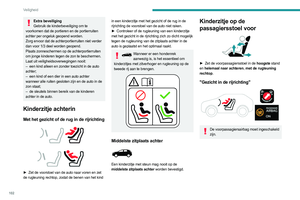 104
104 105
105 106
106 107
107 108
108 109
109 110
110 111
111 112
112 113
113 114
114 115
115 116
116 117
117 118
118 119
119 120
120 121
121 122
122 123
123 124
124 125
125 126
126 127
127 128
128 129
129 130
130 131
131 132
132 133
133 134
134 135
135 136
136 137
137 138
138 139
139 140
140 141
141 142
142 143
143 144
144 145
145 146
146 147
147 148
148 149
149 150
150 151
151 152
152 153
153 154
154 155
155 156
156 157
157 158
158 159
159 160
160 161
161 162
162 163
163 164
164 165
165 166
166 167
167 168
168 169
169 170
170 171
171 172
172 173
173 174
174 175
175 176
176 177
177 178
178 179
179 180
180 181
181 182
182 183
183 184
184 185
185 186
186 187
187 188
188 189
189 190
190 191
191 192
192 193
193 194
194 195
195 196
196 197
197 198
198 199
199 200
200 201
201 202
202 203
203 204
204 205
205 206
206 207
207 208
208 209
209 210
210 211
211 212
212 213
213 214
214 215
215 216
216 217
217 218
218 219
219 220
220 221
221 222
222 223
223 224
224 225
225 226
226 227
227 228
228 229
229 230
230 231
231 232
232 233
233 234
234 235
235 236
236 237
237 238
238 239
239 240
240 241
241 242
242 243
243 244
244 245
245 246
246 247
247 248
248 249
249 250
250 251
251 252
252 253
253 254
254 255
255 256
256 257
257 258
258 259
259 260
260 261
261 262
262 263
263 264
264 265
265 266
266 267
267 268
268 269
269 270
270 271
271 272
272 273
273 274
274 275
275 276
276 277
277 278
278 279
279 280
280 281
281 282
282 283
283 284
284 285
285 286
286 287
287 288
288 289
289 290
290 291
291






